Win10电脑定时关机如何设置,有些小伙伴为了控制自己使用电脑的时间,想要设置定时开关机,下面就由小编告诉大家Win10定时关机操作的教程,请大家一起看一下吧。
相关教程:>>Win10系统无法正常启动解决方法<<

Win10定时关机操作教程如下:
1、打开【控制面板】-【计划任务】,点击【创建基本任务】,在名称中键入【shutdown】,在描述中键入【让Windows 10定时自动关机】,点击下一步。
2、在【触发器】中选择【每天】,点击【下一步】,对时间进行设置(也可以默认),点击【下一步】。
3、在【操作】中选择【启动程序】,点击【下一步】,在【程序或脚本】中输入【shutdown】命令。
4、添加参数【-s -t 3600】(这里的时间单位是“秒”,3600表示一小时后执行),点击【下一步】。
5、在完成界面中显示了整个计划任务的详细信息,点击【完成】即可。
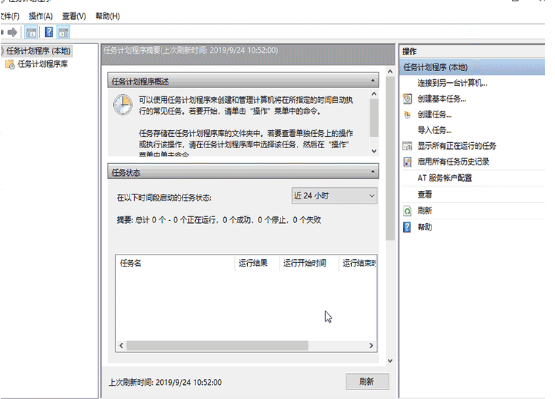
以上就是小编给大家分享的Win10电脑定时关机如何设置的方法,想要了解更多内容,请关注dwsu.cn,小编会持续为大家更新更多相关攻略。

 微信扫一扫
微信扫一扫 


